

بقلم Gina Barrow, ، آخر تحديث: December 1, 2017
"هل يمكنني استعادة الصور المحذوفة على جهاز iOS الخاص بي؟"
"قمت بطريق الخطأ بحذف الصور من ألبوماتي على جهاز iPhone الخاص بي بما في ذلك المجلد المحذوف مؤخرًا أثناء تنظيف بعض المساحة. كانت هناك بعض الصور التي أحتاجها لإرسالها كمشروعي ولكن تم حذفه مؤخرًا فارغًا بالفعل. هل يمكنني استعادة الصور بعد حذفها من المحذوفة مؤخرًا؟ شكر!"
إذا كنت تبحث أيضًا عن طرق لكيفية ذلك استعادة الصور المحذوفة مؤخرًا على iPhone / iPad / iPod Touch، إليك 4 طرق مفيدة ومثبتة لك.
الجزء 1. هل من الممكن استعادة الصور المحذوفة مؤخرًا على iPhone / iPad / iPod Touch؟الجزء 2. كيفية استعادة الصور المحذوفة من المجلد المحذوف مؤخرًاالجزء 3. كيفية استعادة الصور المحذوفة من iPhone / iPad / iPod Touch مباشرةالجزء 4. كيفية استرداد الصور المحذوفة نهائيًا من iPhone عبر ملف النسخ الاحتياطي على iTunesالجزء 5. كيفية استرداد الصور التي تمت إزالتها مؤخرًا من ملف النسخ الاحتياطي على iCloudدليل الفيديو: كيف يمكننا استعادة الصور المحذوفة مؤخرًا على أجهزة iPhoneالجزء 6. الاستنتاجات
الصور المحذوفة مؤخرًا iOS 14؟ لن يتم حذف الصور المحذوفة على iPhone مؤخرًا. يحتوي الألبوم المحذوف مؤخرًا على جميع ملفات الوسائط مثل الصور ومقاطع الفيديو لمدة 30 يومًا تقريبًا. خلال هذا الوقت، يمكنك استعادة الصور ومقاطع الفيديو ضمن نافذة السماح المحددة ، ولكن بمجرد انقضاء فترة الثلاثين يومًا ، يتم حذف جميع محتويات الوسائط نهائيًا.
ستكون الخيارات التالية هي النسخ الاحتياطية ، إما iTunes أو iCloud. هذا هو المكان الذي يمكنك فيه استعادة جميع الملفات المفقودة. في هذه المقالة ، سنوجهك لاستعادة الصور المحذوفة مؤخرًا من "المجلد المحذوف مؤخرًا" وكذلك استعادتها بنسخ احتياطية وبدونها.
إلى استعادة الصور المحذوفة مؤخرًا في iPhone / iPad / iPod Touch، يمكنك العثور عليها داخل "محذوفة مؤخرًا" مجلد. بصرف النظر عن ذلك ، يمكنك أيضًا العثور عليها داخل ملف النسخ الاحتياطية على iTunes و iCloud. كيفية استعادة الصور المحذوفة بعد حذفها من المحذوفة مؤخرًا ، على جهاز iPhone / iPad / iPod touch ، يمكنك القيام بالخطوات التالية:
على الرغم من أن المجلد المحذوف مؤخرًا يشغل مساحة كبيرة على الجهاز ، إلا أنه مفيد جدًا أثناء وقت فقدان البيانات. من الأفضل نقل الصور أو نقلها إلى النسخ الاحتياطية بمجرد استهلاك مساحة كبيرة جدًا أو استخدام تطبيقات التخزين السحابي المجانية بشكل أفضل. يمكنك أيضًا المزامنة أو النسخ الاحتياطي إلى iCloud للتأكد من أنه لا يزال لديك كل الصور الثمينة.
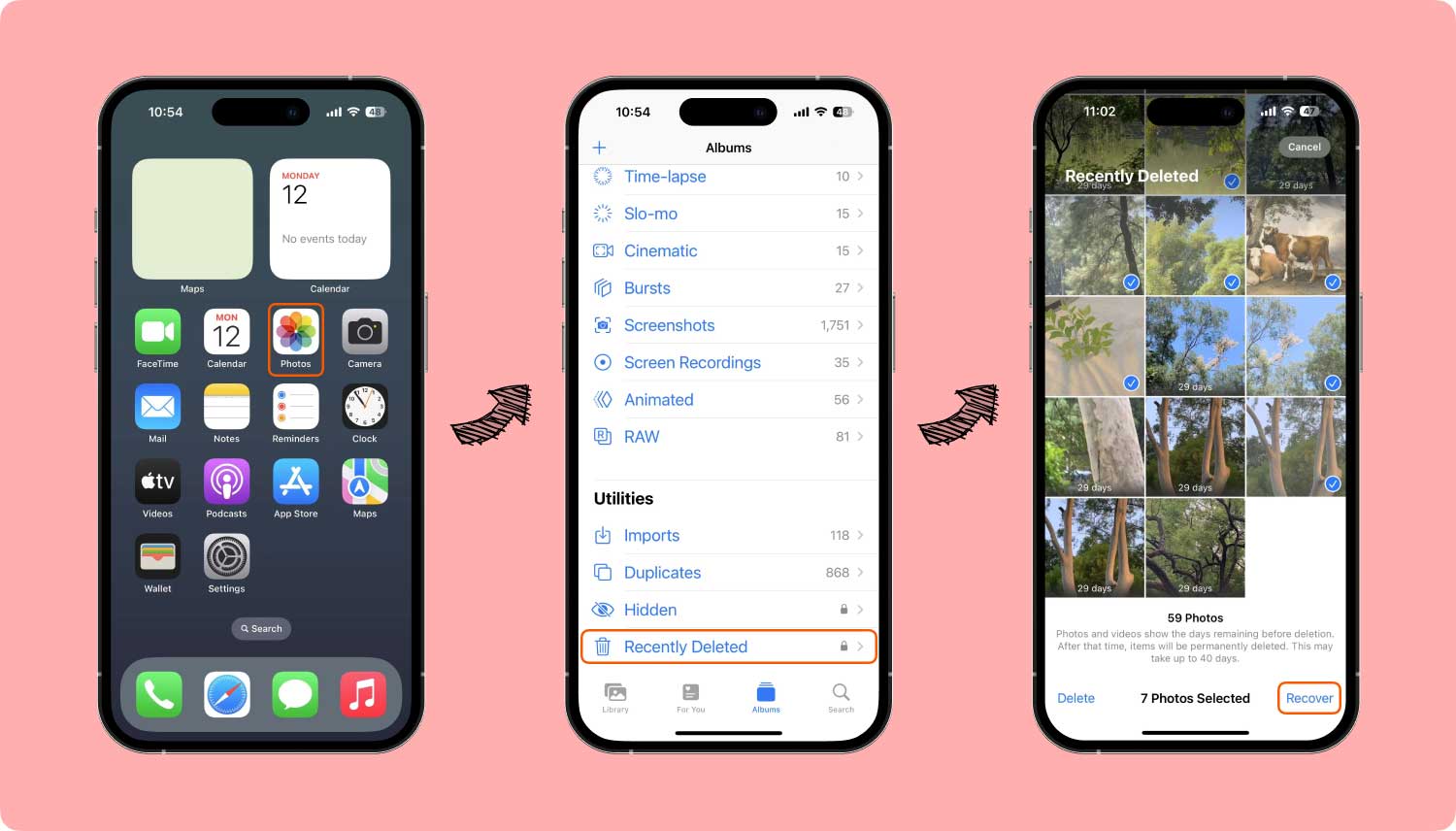
إذا فاتتك فترة السماح ، فيمكنك الرجوع إلى النسخ الاحتياطية (iTunes أو iCloud) و استعادة الصور المحذوفة مؤخرا من هناك. إذا لم يكن لديك أي نسخ احتياطية ، فقد يكون من المخاطرة قليلاً بالنسبة لك لاستعادة الصور المحذوفة مؤخرًا دون استخدام أي برنامج.
الطريقة الأكثر أمانًا للقيام بها الآن هي تنزيل أداة تابعة لجهة خارجية يمكنها استعادة هذه الصور بشكل فعال.
إذا لم يتم عرض الصور التي قام iPhone بحذفها مؤخرًا ، فسيتم حذف الصور منذ أكثر من 30 يومًا. بعد ذلك ، لا يُسمح لك بذلك استعادة الصور المحذوفة من "محذوفة مؤخرًا". يمكنك متابعة تصفح الطرق الثلاثة أدناه والمحاولة معهم.
أفضل طريقة لاستعادة الصور المحذوفة مؤخرًا من "محذوفة مؤخرًا"مجلد للاستخدام FoneDog iOS Data Recovery. يتيح لك هذا البرنامج استعادة الصور ومقاطع الفيديو وجهات الاتصال وسجلات المكالمات والرسائل والمزيد.
يحتوي على 3 خيارات استرداد فعالة: "الاسترداد من جهاز iOS ، والاسترداد من iTunes Backup File ، والاسترداد من iCloud Backup File".
مجموعة أدوات FoneDog - استعادة بيانات iOS يعمل بشكل مثالي مع جميع أجهزة iOS بما في ذلك أحدث إصدار من iOS 11 و إفون X, اي فون 8. على عكس برامج الاسترداد الأخرى ، مجموعة أدوات FoneDog - استعادة بيانات iOS يوفر خيار المعاينة والاسترداد الانتقائي للتحقق من الصور الصحيحة قبل التنزيل. لاستعادة الصور المحذوفة مؤخرًا بدون نسخ احتياطي ، استخدم "الاسترداد من جهاز iOS" اختيار. الخطوتان هي كما يلي:
دائرة الرقابة الداخلية لاستعادة البيانات
استرجع الصور ومقاطع الفيديو وجهات الاتصال والرسائل وسجلات المكالمات وبيانات WhatsApp والمزيد.
استرجع البيانات من iPhone و iTunes و iCloud.
متوافق مع أحدث إصدارات iPhone 12 و iPhone 12 pro وأحدث iOS 14.
تحميل مجانا
تحميل مجانا

أول شيء عليك القيام به هو التنزيل والتثبيت مجموعة أدوات FoneDog - استعادة بيانات iOS باتباع التعليمات التي تظهر على الشاشة حول كيفية تثبيت البرنامج وتشغيله. بعد التثبيت الناجح ، قم بتشغيل البرنامج حتى تصل إلى القائمة الرئيسية.
اذهب إلى "دائرة الرقابة الداخلية لاستعادة البيانات" ثم انقر فوق "الاسترداد من جهاز iOS"من خيار اللوحة اليسرى وقم بتوصيل iPhone / iPad / iPod Touch. سيكتشف البرنامج الاتصال تلقائيًا وبمجرد اكتشافه ، انقر فوق "بدء المسح الضوئي".

ملاحظة: قبل تشغيل البرنامج ، مجموعة أدوات FoneDog - استعادة بيانات iOS تأكد من تعطيل المزامنة التلقائية في iTunes. للقيام بذلك ، انتقل إلى iTunes> التفضيلات> الأجهزة ، وحدد "منع أجهزة iPod و iPhone و iPads من المزامنة تلقائيًا".
سيقوم البرنامج بإجراء فحص عميق على iPhone لاستعادة الصور المحذوفة مؤخرًا. مجموعة أدوات FoneDog - استعادة بيانات iOS سيتنقل عبر الذاكرة الداخلية للجهاز بالكامل ويحصل على جميع البيانات غير القابلة للقراءة. هذا لأنه عندما قمنا بحذف المحتويات من الهاتف المحمول ، فإنها تظل داخل الجهاز ولكنها غير قابلة للقراءة.
فقط برامج مثل مجموعة أدوات FoneDog - استعادة بيانات iOS يستطيع استعادة الصور المحذوفة مؤخرا. عندما يتوقف المسح ، يمكنك الآن رؤية جميع الصور المعروضة في جزء المعاينة الأيمن. بمجرد التحقق والتأكد من حصولك على جميع الصور بأمان ، يمكنك إجراء استرداد انتقائي عن طريق وضع علامة على تلك الصور فقط.
انقر فوق "استعادة"الموجود في نهاية الشاشة لتنزيلها. لا تنس إنشاء مجلد جديد على سطح المكتب لحفظ جميع الملفات للرجوع إليها في المستقبل.

في خطوتين فقط ، كنت قادرًا على ذلك استعادة الصور المحذوفة مؤخرا بدون أي صداع. يوفر هذا البرنامج عملية استرداد سلسة ومباشرة.
"هل يمكنني استعادة صوري إذا حذفتها مؤخرًا؟" إذا قمت بإنشاء نسخة احتياطية من iTunes ، فمن المحتمل أن تكون جميع الصور المحذوفة مؤخرًا موجودة داخل ملفات النسخ الاحتياطي في iTunes.
مجموعة أدوات FoneDog - استعادة بيانات iOS لديه خيار آخر استعادة الصور المحذوفة مؤخرًا على iPhone / iPad / iPod Touch وذلك عبر iTunes. باستخدام هذا البرنامج ، يمكنك إجراء استرداد انتقائي دون الحاجة إلى استخراج محتوى النسخة الاحتياطية بالكامل. فيما يلي خطوات كيفية الاستخدام مجموعة أدوات FoneDog - استعادة بيانات iOS:
قم بتشغيل البرنامج ثم اختر نسخة iTunes الاحتياطية المطلوبة من بين القوائم المعروضة على الشاشة. مجموعة أدوات FoneDog - استعادة بيانات iOS يقوم تلقائيًا باكتشاف iTunes المثبت على الكمبيوتر ، لذلك ليست هناك حاجة لتشغيل iTunes. انقر "بدء المسح الضوئي"لبدء التعافي.

قد يستغرق المسح بضع دقائق حسب الحمولة الإجمالية للملفات داخل ملف النسخ الاحتياطي. بمجرد توقف المسح ، يمكنك رؤية جميع الملفات المعروضة على الجانب الأيسر من الشاشة.
قم بمعاينة كل عنصر على اليمين للتحقق مما إذا كانت جميع الصور التي تحتاجها موجودة بالفعل داخل النسخة الاحتياطية. قم بتمييزها بشكل فردي ثم انقر فوق "استعادة"في نهاية الشاشة. يمكنك أيضًا إنشاء مجلد جديد على سطح المكتب لحفظ جميع الملفات.
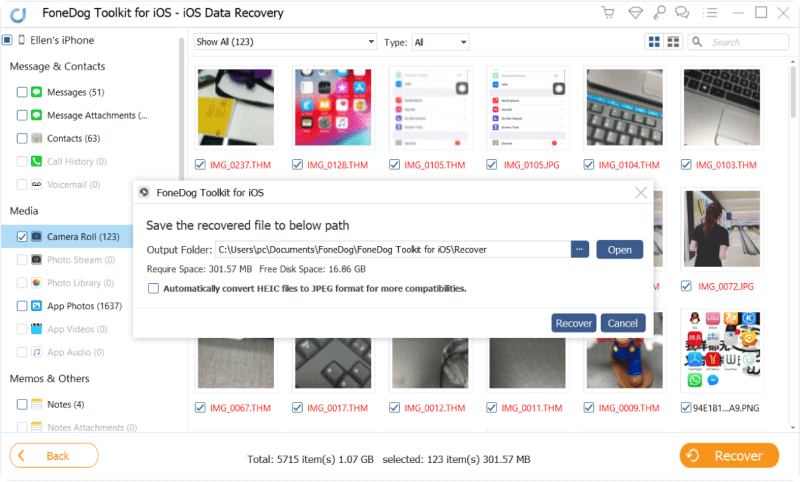
إذا كنت تستخدم iCloud كنسخة احتياطية أو قمت بمزامنة جميع الصور على iCloud ، فيمكنك بسهولة استعادة الصور المحذوفة مؤخرًا عبر iCloud. ومع ذلك ، قد يكون من الصعب جدًا استعادة ملف النسخ الاحتياطي على iCloud بدون خيار الاسترداد الانتقائي.
ستفقد جميع التطبيقات والملفات والمحتويات الأخرى الجديدة والحالية على iPhone. شيء جيد، مجموعة أدوات FoneDog - استعادة بيانات iOS لديه "الاسترداد من iCloud Backup File"الخيار حيث يمكنك استعادة الصور فقط دون التأثير على أي ملفات داخل الهاتف. فيما يلي الدليل التفصيلي:
دائرة الرقابة الداخلية لاستعادة البيانات
استرجع الصور ومقاطع الفيديو وجهات الاتصال والرسائل وسجلات المكالمات وبيانات WhatsApp والمزيد.
استرجع البيانات من iPhone و iTunes و iCloud.
متوافق مع أحدث إصدارات iPhone 12 و iPhone 12 pro وأحدث iOS 14.
تحميل مجانا
تحميل مجانا

إطلاق البرنامج مجموعة أدوات FoneDog - استعادة بيانات iOS على الكمبيوتر ثم قم بتسجيل الدخول إلى حساب iCloud نفسه الذي تستخدمه على جهاز iOS. لا يتم حفظ جميع تفاصيل iCloud على الخادم حتى تكون واثقًا بشأن خصوصيتك. مجموعة أدوات FoneDog يتبع بدقة حماية خصوصية العملاء.
ملاحظة:

بمجرد تسجيل الدخول ، يمكنك رؤية جميع نسخ iCloud الاحتياطية مع طوابع التاريخ والوقت الكاملة. اختر الأحدث وانقر على "تحميلبجوار ملف النسخ الاحتياطي. ستظهر نافذة منبثقة جديدة ويمكنك اختيار ملف الصور بشكل انتقائي من الاختيار مثل جهات الاتصال والوسائط وسجلات المكالمات وما إلى ذلك ... لجعل الاسترداد أسرع. انقر "التالى" لاستكمال.

مجموعة أدوات FoneDog - استعادة بيانات iOS سيقوم الآن بمسح واستخراج وتنزيل ملف النسخ الاحتياطي على iCloud المحدد والذي قد يستغرق بعض الوقت. بمجرد توقف المسح ، يمكنك مراجعة جميع الصور للتحقق مما إذا كانت بالفعل هي الصور التي تم حذفها مؤخرًا من iPhone ثم وضع علامة على تلك التي تحتاج إلى استعادتها فقط.
انقر فوق "استعادة"الموجود في نهاية الشاشة وحفظها في مجلد جديد على الكمبيوتر لتسهيل الوصول إليها.
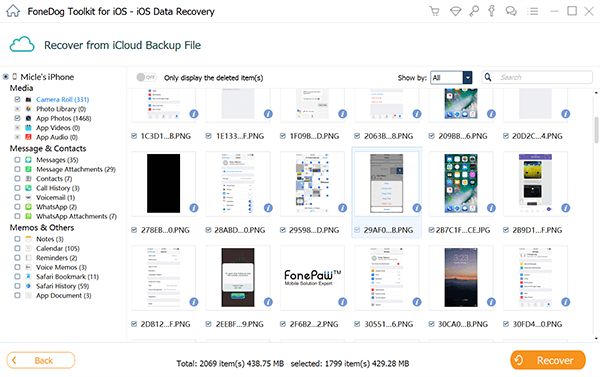
لا يزال iPhone هو أفضل هاتف ذكي عندما يتعلق الأمر بالنسخ الاحتياطية. لقد أعطت مستخدميها خيارات حيث يشعرون بالراحة في الاستخدام. ومع ذلك ، فإن الحوادث تحدث بالفعل ولا يمكننا أن نلوم أي شخص آخر على هذا الفعل.
لتحمل المسؤولية الكاملة بشكل أفضل ، يمكنك الاستعادة من النسخ الاحتياطية أو إذا لم يكن لديك نسخ احتياطية ، فنحن نوصيك باستخدامها مجموعة أدوات FoneDog - استعادة بيانات iOS.
برنامج الاسترداد هذا لا يساعدك فقط استعادة الصور المحذوفة مؤخرًا على iPhone / iPad / iPod Touch بل يمنحك برنامجًا احترافيًا يمكنه استعادة محتويات أخرى مثل جهات الاتصال والرسائل وسجلات المكالمات وغير ذلك الكثير.
إنه سهل الاستخدام ولهذا السبب يتحول الآن ملايين المستخدمين حول العالم إليه مجموعة أدوات FoneDog - استعادة بيانات iOS. قم بتنزيل الإصدار التجريبي المجاني واكتشف كيف مجموعة أدوات FoneDog - استعادة بيانات iOS سوف يساعد بالتأكيد!
اترك تعليقا
تعليق
دائرة الرقابة الداخلية لاستعادة البيانات
طرق لاستعادة البيانات المحذوفة من اي فون أو آي باد3
تحميل مجانا تحميل مجانامقالات ساخنة
/
مثير للانتباهممل
/
بسيطصعبة
:شكرا لك! إليك اختياراتك
Excellent
:تقييم 4.7 / 5 (مرتكز على 82 التقييمات)